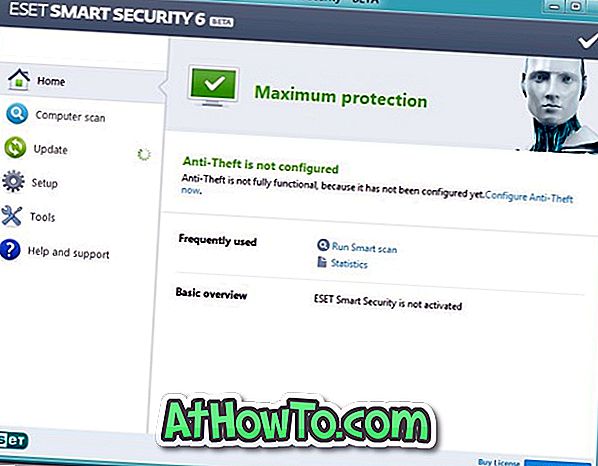Tietokoneen näytöt tuottavat sinertävän valon, kun ne ovat päällä. Vaikka tämä sinertävä valo näyttää hyvältä päivällä, ei ole mukavaa katsoa pimeissä huoneissa tai huonossa valossa.
Tutkijat sanovat, että tietokoneen näytön sinertävä valo voi vaikuttaa myös uneenne.
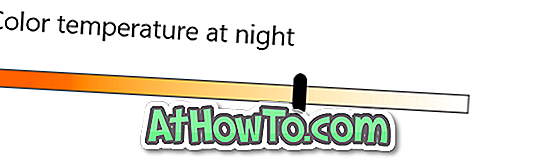
On ilmainen ohjelmisto nimeltä F.lux, joka muuttaa automaattisesti tietokoneen näytön värilämpötilaa kellonajan mukaan. Työkalu asettaa automaattisesti lämpimämmän värin auringonlaskun aikaan helpottamaan silmäsi ja auttavat sinua nukkumaan paremmin.
Alkaen Windows 10: n Creators-päivityksestä (versio 1703), Windows 10: ssä on samanlainen ominaisuus, joka muuttaa näytön värilämpötilaa automaattisesti kellonajan mukaan. Uusi ominaisuus on nimeltään Yövalo Windows 10: ssä.
Yövalo tarjoaa kaksi vaihtoehtoa, joilla voit ottaa käyttöön tai poistaa käytöstä automaattisesti yövalon tilan: manuaaliset ajoitukset ja auringonlasku auringonnousuun. Kun käytät auringon nousua auringonlaskua, Windows 10 asettaa automaattisesti lämpimämmän näytön valon auringonlaskun aikaan (käyttää sijaintiasi tarkistaaksesi auringonlaskua ja auringonnousua) ja sammuttaa yövalon tilan auringonnousun aikana.
Seuraavassa on, miten voit ottaa käyttöön ja poistaa käytöstä yövalon tilan automaattisesti Windows 10: ssä.
HUOMAUTUS: Sinun täytyy olla käytössä versio 1703 tai uudempi tämän ominaisuuden käyttämiseksi.
Menetelmä 1/2
Kytke päälle ja pois automaattisesti yövalo (manuaaliset ajoitukset)
Vaihe 1: Avaa Asetukset-sovellus. Siirry kohtaan Järjestelmä > Näyttö .
Vaihe 2: Valitse Kirkkaus ja väri -kohdassa Yövalon asetukset -linkki, kun haluat avata Yövalon toiminnon asetussivun.
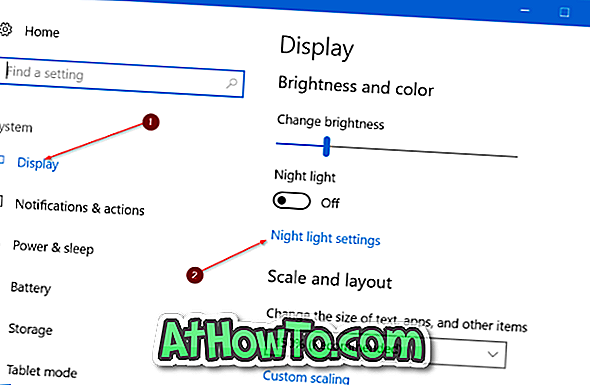
Vaihe 3: Kuten kuvissa näkyy, Yövalon asetukset -sivulla voit valita Yövalon tilan värilämpötilan, ajoittaa Yövalo.
Kytke aikataulun yövalo päälle . Valitse Aseta tuntia -vaihtoehto.
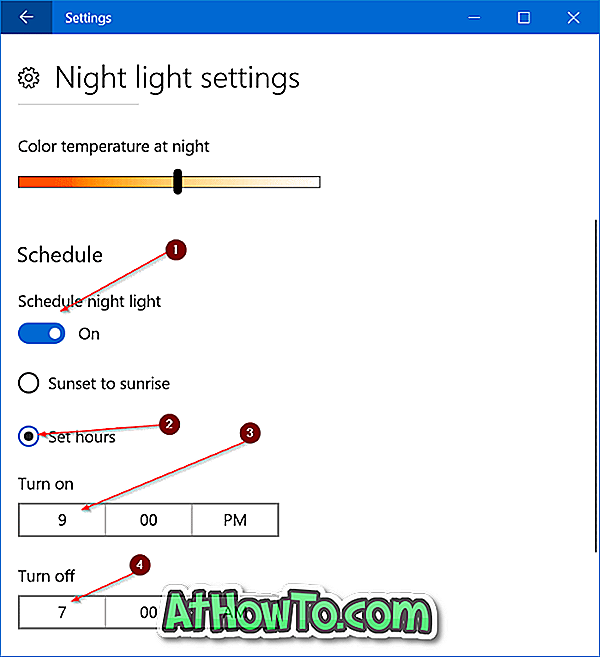
Vaihe 4: Valitse kellonaika, jolloin Night light -ominaisuus otetaan automaattisesti käyttöön, ja valitse myös aika, jolloin Night light -ominaisuus poistetaan automaattisesti joka päivä. Siinä kaikki!
Menetelmä 2, 2
Ota yövalo käyttöön auringonlaskun aikaan ja sammuta auringonnousu
Tämä on paras tapa kytkeä Night Light -ominaisuuden päälle ja pois päältä. Auringonlaskun auringonlaskua -menetelmä kääntää Night-valon automaattisesti automaattisesti, kun auringonlasku tapahtuu ja ota toiminto käyttöön auringonnousun aikana.
Ominaisuus käyttää sijaintiasi, joten sinun on pidettävä paikannuspalvelu päällä, jotta voit käyttää tätä menetelmää.
Vaihe 1: Siirry kohtaan Asetukset-sovellus > Järjestelmä > Näyttö .
Vaihe 2: Napsauta Kirkkaus ja väri -osiossa Yövalon asetukset -linkkiä.
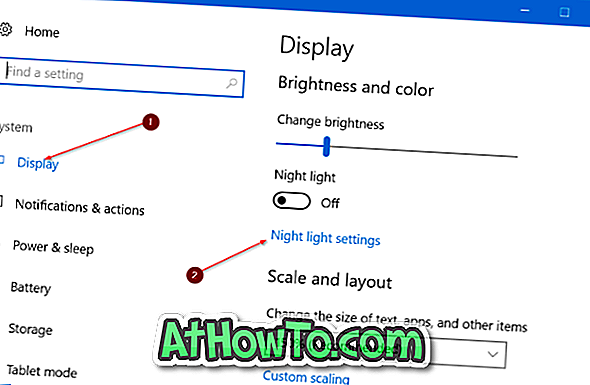
Vaihe 3: Kytke Schedule- jakson kohdassa Schedule Night -valo käyttöön . Jos näet " Ota palveluiden ottaminen käyttöön yövalon ajoitus auringonlaskun aikaan " -viestin, napsauta Sijainti-asetukset -linkkiä (näkyy vain viestin alapuolella, napsauta Muuta-painiketta ja valitse sitten siirrä dia paikalleen). palvelua. Kuten aiemmin mainittiin, ominaisuus vaatii paikannuspalvelua.
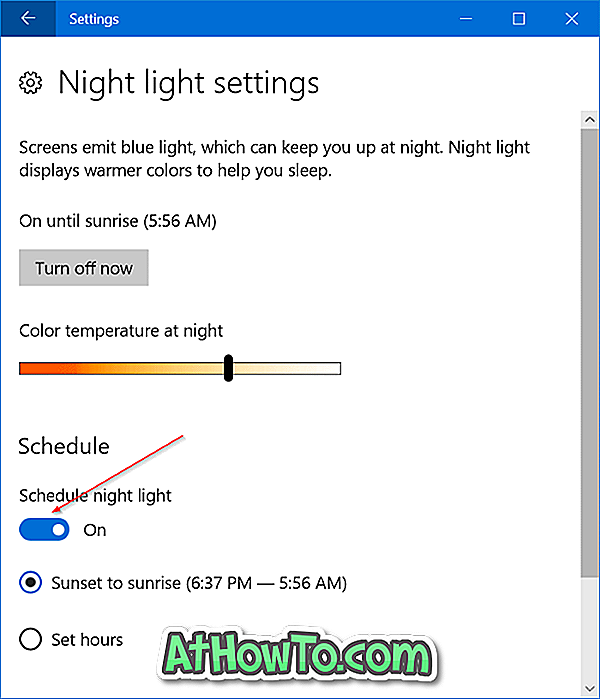
Vaihe 4: Valitse Auringonlasku auringonnousuun . Se siitä! Tästä lähtien Windows 10 käynnistyy automaattisesti auringonlaskun aikaan ja sammuttaa toiminnon auringonnousun aikana.

Vihje: Jos löydät yötilan oletusvärin liian lämpimäksi, siirry kohtaan Asetukset-sovellus> Järjestelmä> Näyttö> Yövalotilan asetukset> ja siirrä värilämpötila-liukusäädintä asettaaksesi vähemmän lämpimän valon.